PyroSim2019破解版是专业的流体动力学、热力学、燃烧和传热模拟软件。PyroSim可帮助您快速可靠地构建复杂的火灾模型,非常适用于火灾的模拟和预测,可通过分析工具进行详细的分析和行动预测,我们都知道对火灾的烟雾、温度、一氧化碳和其他物质进行详细的模型分析和预测,能够帮助施工人员进行建筑物安全性进行完整的评估和预测,并且可协助消防人员进行火灾现场的培训,借助于软件,可以针对低速热驱动流量优化的计算流体动力学(CFD)模拟火灾情景。使用这种方式不仅非常的灵活,并且在安全方面有保障,避免不必要的损失和成本资源的浪费,用户可以 灵活的选择从炉顶到储油罐的火灾场景,不仅如此,它还可以模拟不包括火灾的情况,例如建筑物中的通风等问题,本次我们带来最新2019破解版,含破解补丁,亲测可完美破解激活软件!
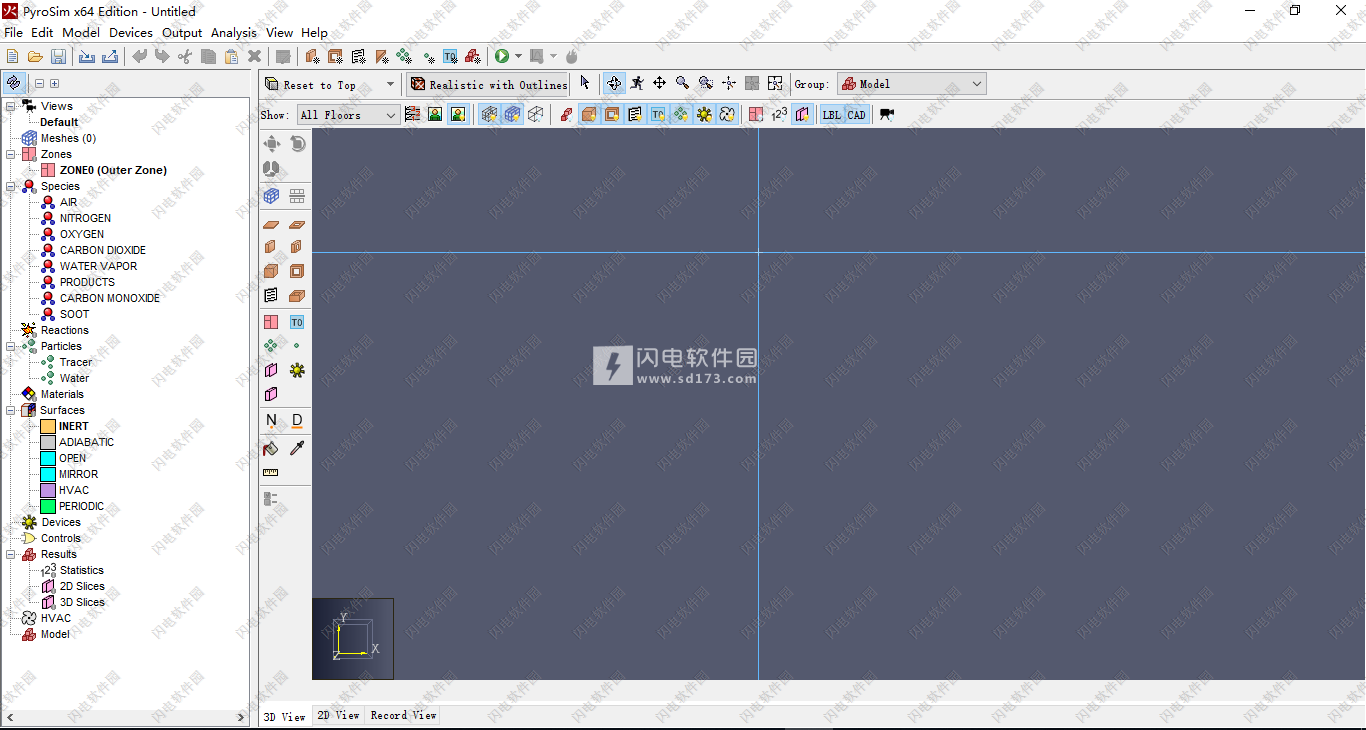

2、双击PyroSim-2019-1-0515-x64-en_.msi运行,勾选我接受许可协议,添加next
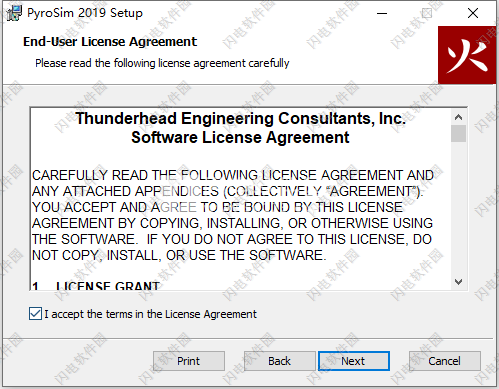
3、点击change选择软件安装路径或者直接将C改为其他磁盘,点击next
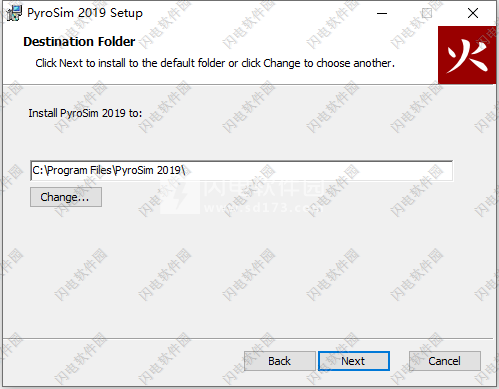
4、继续保持默认点击next并耐心的等待安装,如图所示,安装完成,退出向导
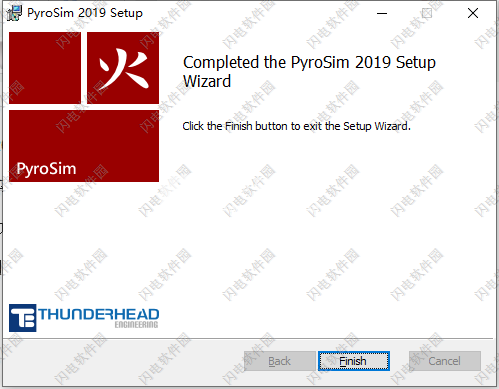
5、不要运行软件,将crack中的Patch.exe复制到安装目录中,如图所示,选择PyroSim软件,然后点击patch按钮并等待完成即可
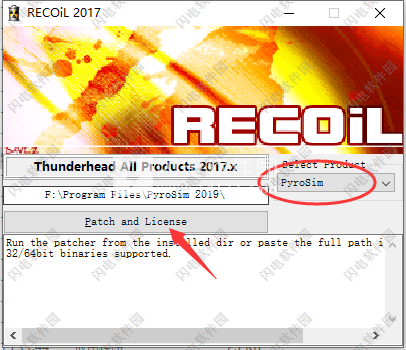
6、提示修补了PE64 F:\ Program Files \ PyroSim 2019 \ lib \ rlm1212.dll
F:\ Program Files \ PyroSim 2019 \ pyrosim.lic已保存
运行程序,当要求许可时,选择“本地许可”,
单击“安装许可证文件...”,然后浏览到书面许可证文件。
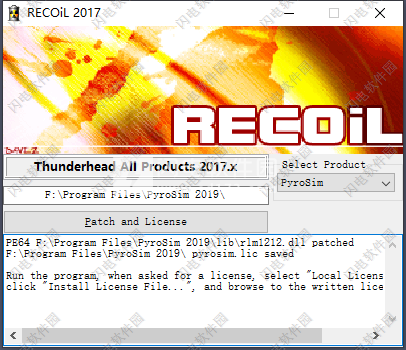


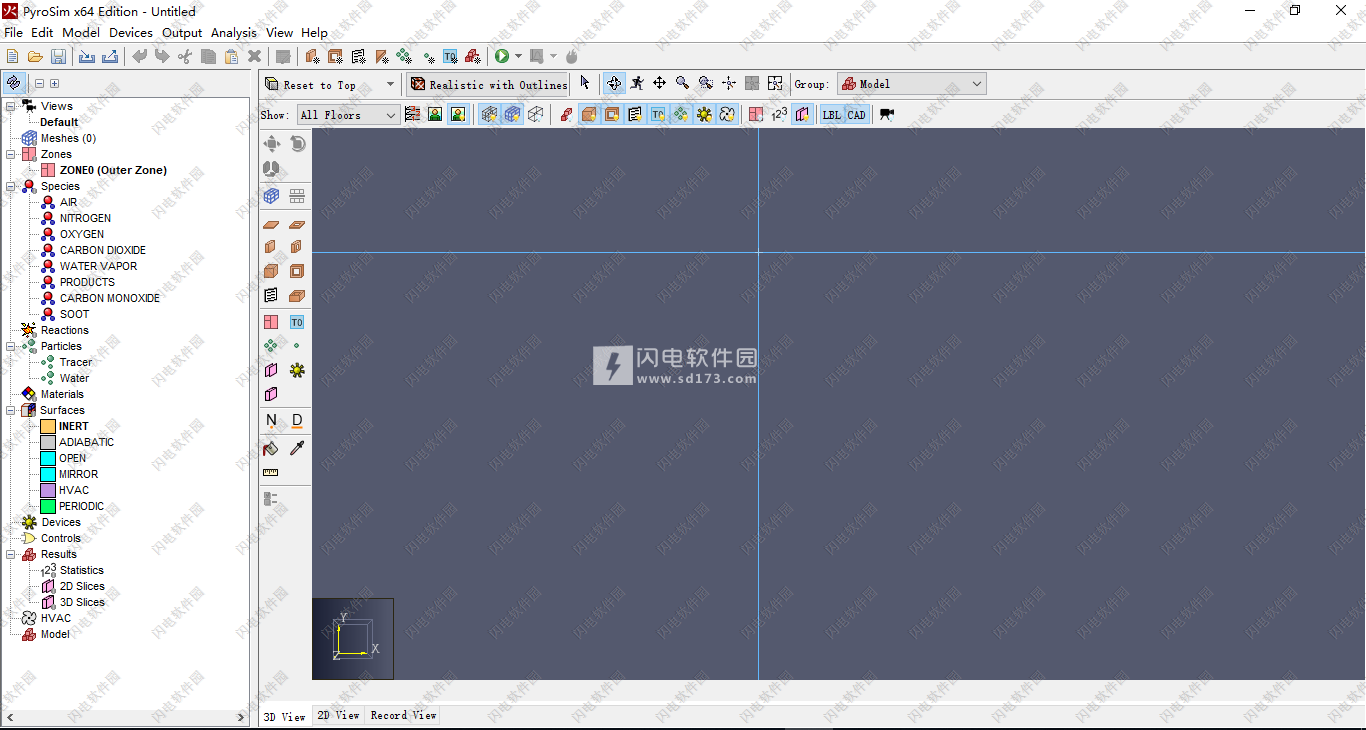
安装破解教程
1、在本站下载并解压,如图所示,得到PyroSim-2019-1-0515-x64-en_.msi安装程序和crack破解文件夹
2、双击PyroSim-2019-1-0515-x64-en_.msi运行,勾选我接受许可协议,添加next
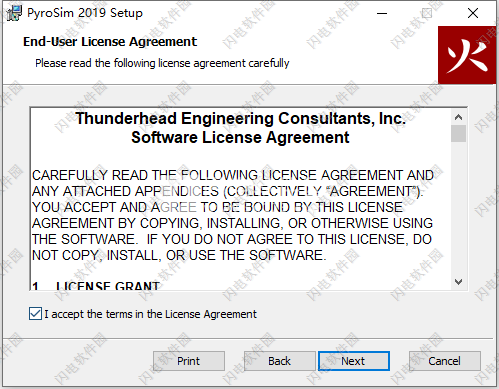
3、点击change选择软件安装路径或者直接将C改为其他磁盘,点击next
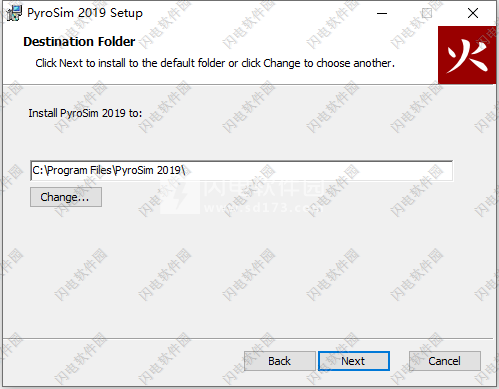
4、继续保持默认点击next并耐心的等待安装,如图所示,安装完成,退出向导
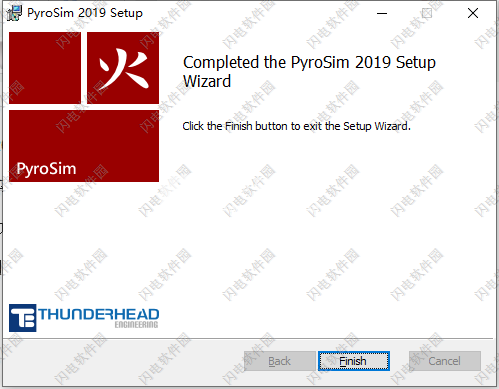
5、不要运行软件,将crack中的Patch.exe复制到安装目录中,如图所示,选择PyroSim软件,然后点击patch按钮并等待完成即可
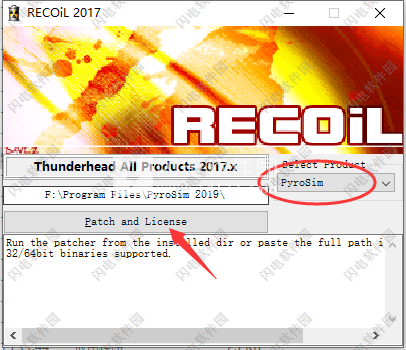
6、提示修补了PE64 F:\ Program Files \ PyroSim 2019 \ lib \ rlm1212.dll
F:\ Program Files \ PyroSim 2019 \ pyrosim.lic已保存
运行程序,当要求许可时,选择“本地许可”,
单击“安装许可证文件...”,然后浏览到书面许可证文件。
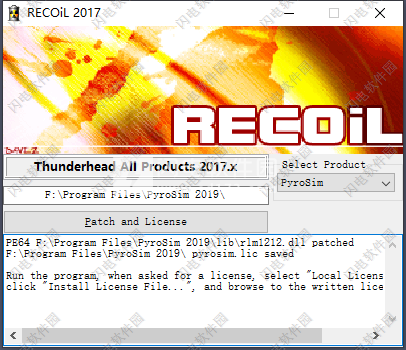
软件特色
1、导入CAD文件以创建和管理复杂模型。
2、高级2D和3D几何绘图工具。
3、集成并行处理。
4、灵活的单元系统,支持公制或英制单位工作。
5、管理多个网格的工具。
6、多语言翻译。
7、HVAC(加热,通风和空调)系统集成到CFD模拟中。
8、导入现有FDS模型。
9、集成后处理。
软件功能
1、导入CAD模型
PyroSim导入IFC,DXF,DWG,FBX,STL和FDS文件。BIM软件包通常支持IFC文件,而FBX文件支持更好的外观和纹理信息。导入任何这些文件将大大减少重建架构几何体所花费的时间。
或者,可以导入GIF,JPG或PNG格式的图形,然后将其用作背景,以帮助您使用熟悉的3D CAD工具直接在图像上快速绘制模型。
2、以交互方式编辑所有模型对象
PyroSim允许您以交互方式查看和修改与模型中所有对象关联的属性。这种视觉反馈可加速模型创建并减少错误。在这里,我们看到一个包含切向速度的表面,以模拟通风口百叶窗。
3、分析视觉结果
查看FDS分析的烟雾,温度,速度,毒性和其他输出。通过录制同时调整摄像机和数据可视化实时创建视频,或者通过模型设置准备好的视觉导览。轻松切换NIST提供的Smokeview或使用与PyroSim类似界面的结果查看器,它还可以集成Pathfinder占用者移动结果。
4、管理多个网格
PyroSim包含帮助您创建和验证多个网格的工具。多个网格允许您:使用并行处理来加速解决方案,使网格符合几何体以减少单元格数和解决方案时间,并将不同网格的分辨率更改为感兴趣区域的焦点。
5、集成并行处理
PyroSim支持使用MPI启动并行仿真。对于具有多个内核或CPU的单台机器,并行处理是一个集成工具,所有细节都将为您管理。您需要做的就是定义多个网格,然后从解决方案菜单中选择Run FDS Parallel。
还可以升级PyroSim以在多台计算机的网络集群上运行FDS仿真。在从PyroSim中启动集群模拟之前,节点安装程序将安装在将参与的每台计算机上。您现在可以在任意数量的计算机上运行模拟。
6、多语言翻译
与我们的国际经销商合作,PyroSim的母语版本有简体中文,法语,德语,日语,韩语,波兰语和俄语。我们预计葡萄牙语(巴西)和西班牙语很快就会上市。
7、暖通空调系统
FDS 6的一个主要新功能是将HVAC(加热,通风和空调)系统集成到CFD模拟中。HVAC系统可以通过建筑物传输污染物和热量。HVAC系统使用管道,节点,风扇,热交换器(气圈)和阻尼器来定义。所有这些都可以在PyroSim中进行编辑和可视化。
HVAC系统可以独立于任何火灾分析建模流量。当用于排出烟雾或维持楼梯间加压时,它们还可以用作建筑物的防火系统的一部分。
8、物业图书馆
PyroSim提供了可以自定义并导入到当前模型的属性库。这可以加速模型创建并减少错误。库可以包括反应,热探测器,材料,颗粒,表面和其他模型参数。
9、绘图工具
PyroSim中提供了一套完整的绘图工具,可以快速创建模型。这些工具包括对所有FDS对象的支持,复制和粘贴功能以及纹理与曲面的附着。
使用帮助
一、PyroSim接口
PyroSim为您的火力模型提供了四个编辑器:3D视图,2D视图,导航视图和记录视图。这些都代表了您当前的模型。如果在一个视图中添加,删除或选择对象,则其他视图将同时反映更改。下面简要描述每个视图。
·导航视图:此视图列出了模型中的许多重要记录。它允许您将模型几何组织成组,如房间或沙发。在此视图中,定位和修改记录通常更快更容易。
·3D视图:此视图显示当前火力模型的3D表示。您可以使用不同的视图控件来探索模型。您还可以使用平滑着色,纹理和对象轮廓等选项来控制模型的外观。几何特征也可以改变。
·2D视图:此视图对于快速绘制墙壁和家具等几何图形非常有用。您可以从三个观察平面中进行选择,并执行许多有用的几何操作。
·记录视图:此视图提供将为模拟生成的FDS输入文件的预览。它还提供了一种添加自定义记录的方法,这些记录不会被PyroSim处理,但会被发送到FDS。
二、导航视图
导航视图是PyroSim主窗口左侧的树状视图。使用此视图的一个示例如图2所示:
1、右键单击此视图中的项目时,将显示PyroSim可以对该项目执行的功能列表。要在“导航”视图中重新排列对象,请进行选择,然后将对象拖动到新位置。
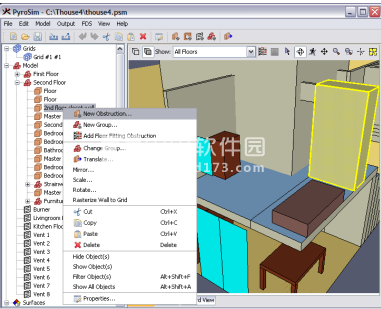
三、3D视图
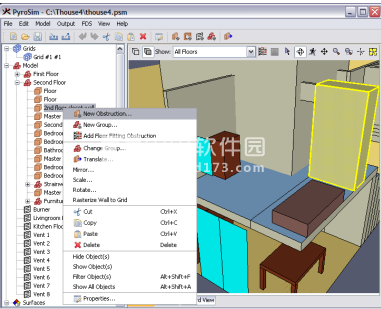
三、3D视图
使用3D视图快速获取模型的可视图像并执行一些绘图。 在此视图中,用户可以在3D中导航模型并选择对象。 此视图还提供显示过滤器,以快速显示/隐藏整个对象类别或在楼层之间切换。 此外,在该视图中,可以容易地实现任何需要将物体咬合到其他物体的面上的牵伸,例如在障碍物上绘制通风口或将测量装置附接到固体。 有关绘图的更多信息,请参阅第9章。
1、相机视图
1、相机视图
传统的正交视图已预先编程到PyroSim中,并且在3D视图和2D视图中均有效。 也可以保存自定义摄像机视图,有关详细信息,请参阅“视图”部分。
要更改摄像机视图,请在下拉菜单中选择所需的视图,如图2:2所示,或按相应的热键。
下拉菜单也是一个可点击的按钮,可以重置为最近的视图。
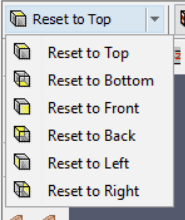
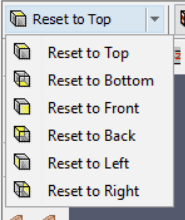
导航/选择
有几种工具可用于导航模型和选择对象.3D视图的工具可在3D视图上方的导航工具栏中找到,如图2所示:3.3D导航工具栏


·选择/操作工具(h):此通用工具可用于执行大多数导航活动。
oSelection:左键单击对象以选择它。拖动鼠标左键以绘制选择框并选择框内的所有对象。双击鼠标左键以选择并打开光标下对象的属性对话框。执行选择时按住ALT以选择光标下对象的分层父级。
右键单击以显示光标下所选项的上下文菜单。
o平移:拖动鼠标中键以平移模型。
oOrbiting:拖动鼠标右键进入模型轨道。
o操作:如果选择了单个对象,则可能会显示操作手柄(蓝点或面)。左键单击其中一个手柄以开始操作,或者拖动鼠标左键以在一个手势中执行操作。有关操作的详细信息,请参阅第85页的编辑对象。
·Orbit Tool():这是另一个通用工具,可能对现有的PyroSim用户更为熟悉,但它比Select / Manipulate Tool更受限制。
oSelection:除了无法绘制选择框之外,这与选择/操纵工具相同。
o轨道运行:将任何鼠标按钮拖动到轨道上。
o平移:按住SHIFT键的同时拖动任何鼠标按钮进行平移。
o缩放:按住ALT键的同时拖动任何鼠标按钮进行缩放。
oManipulating:此工具无法执行操作。
·漫游工具:此工具允许用户移入模型而不是仅从外部查看模型,如图2所示:5。此工具可以进行一些实验,但一旦掌握,它可以提供独特的视图 该模型。
o选择:这与Orbit Tool相同。
o寻找:拖动任何鼠标按钮环顾四周。这使相机围绕相机的位置转动,类似于第一人称视频游戏。
o移动:按住ALT键的同时拖动鼠标按钮沿Z轴向上和向下移动摄像机。按住CTRL键的同时拖动鼠标按钮在摄像机的XY中向前,向后和左右移动摄像机平面。
·平移工具(中),缩放工具(%),缩放框工具():这些工具分解上述工具的功能,以便拖动任何鼠标按钮将执行所需的操作。


缩放
通过使用滚轮,还可以使用任何导航工具放大和缩小模型。
向上滚动放大并向下滚动缩小。除了漫游工具之外,使用滚动轮将放大光标下的点。使用漫游工具,滚轮仅缩放视图的中心。
重置视图
通过单击“重置视图”按钮(*)或按CTRL + r,可以随时重置摄像机视图以查看模型的整个范围。此外,通过单击可以将摄像机重置为仅当前选定的对象。重置为可见按钮(器)或按CTRL + e。重置视图还具有在轨道运行时更改轨道中心的效果。
轨道
轨道运动是围绕焦点旋转摄像机的动作,焦点是模型的中心或选择的中心,具体取决于上次执行的重置动作。默认情况下,轨道就像模型周围有一个看不见的球体一样单击并拖动鼠标旋转。
或者,可以与Smokeview类似地执行轨道运行,方法是进入“视图”菜单并选择“使用类似Smokeview的导航”。在此模式下,摄像机左右鼠标移动绕着Z轴旋转,上下左右绕局部X轴旋转动作。
过滤
有几种方法可以过滤3D视图中显示的对象。可以使用与楼层相关联的剪切平面或通过可以快速显示/隐藏对象类别的过滤器按钮来执行过滤。
要使用剪裁,用户必须首先定义模型的楼层,如第60页的“楼层”中所述。定义楼层后,可以使用3D或2D视图上方的楼层下拉菜单选择楼层,如图2所示:6。
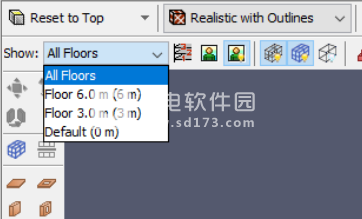
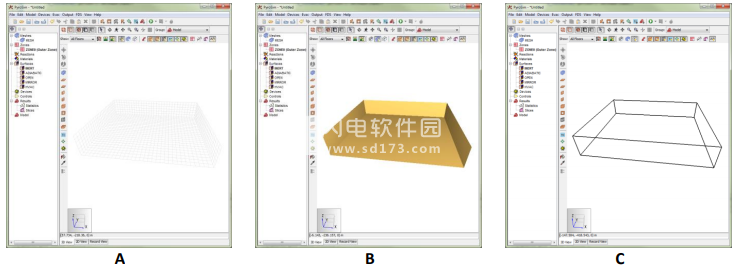
使用地板下拉列表旁边的“显示背景图像”过滤器按钮I,可以快速显示/隐藏附加到地板的背景图像。
要使用剪裁,用户必须首先定义模型的楼层,如第60页的“楼层”中所述。定义楼层后,可以使用3D或2D视图上方的楼层下拉菜单选择楼层,如图2所示:6。
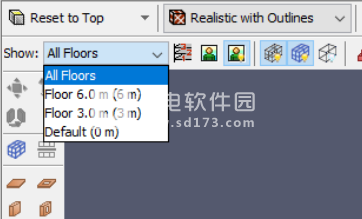
选择一个楼层后,其剪裁平面将应用于整个场景,仅显示剪裁区域内的对象。
也可以使用过滤器工具栏按钮执行过滤,如图2:7所示。
选择/取消选择这些按钮将快速显示/隐藏特定类型的所有对象,例如障碍物,洞,通风口等。

过滤也可以应用于网格,但方式略有不同。 用户可以使用图2中所示的网格过滤器工具栏选择性地显示/隐藏它们的三个不同元素,而不是显示/隐藏所有网格:8。 此工具栏有选择地允许查看网格网格线,网格边界和网格轮廓。 图2:9显示了不同的网格元素。 在图中,A表示网格线,B表示边界,C表示轮廓。


过滤也可以应用于网格,但方式略有不同。 用户可以使用图2中所示的网格过滤器工具栏选择性地显示/隐藏它们的三个不同元素,而不是显示/隐藏所有网格:8。 此工具栏有选择地允许查看网格网格线,网格边界和网格轮廓。 图2:9显示了不同的网格元素。 在图中,A表示网格线,B表示边界,C表示轮廓。

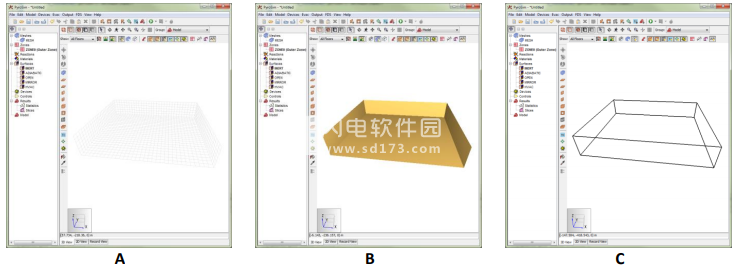
使用地板下拉列表旁边的“显示背景图像”过滤器按钮I,可以快速显示/隐藏附加到地板的背景图像。
更新日志
PyroSim 2019.1.0515
发布时间:2019年5月15日
此版本修复了一个错误,阻止在PyroSim导航面板中删除组。
从PyroSim下载页面下载最新版本的PyroSim,或注册免费试用30天。
此版本的PyroSim专为FDS版本6.7.1设计。它使用Java VM的1.8.0_172版本。
自PyroSim 2019.1.0508以来的变化:
修复了无法从“导航”面板中删除组的问题。
软件无法下载?不知道解压密码?微信关注订阅号"闪电下载"获取
本帖长期更新最新版 请收藏下载!版权声明:本站提的序列号、注册码、注册机、破解补丁等均来自互联网,仅供学习交流之用,请在下载后24小时内删除。



















